STEP1 ご利用中の端末で+メッセージ のメッセージデータをバックアップする
1/13
のメッセージデータをバックアップする
1/13


戻る
進む
1
- ランチャー画面で
 (+メッセージ)
(+メッセージ)

2

3

4

5

6

7

8

9

メッセージのバックアップが開始されます。
- 確認画面が表示されたときは、画面の指示に従って操作してください。
10

- お客様のバックアップデータの状況によっては表示されない場合があります。
- これ以降、表示が不要な場合はを選択してください。
11
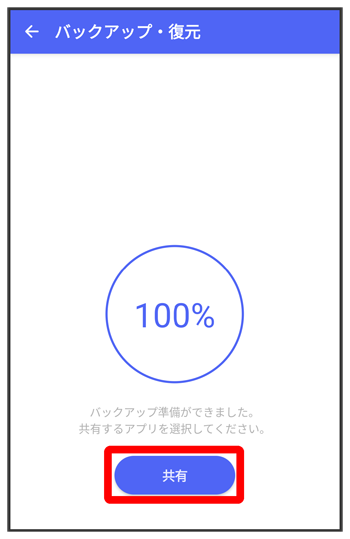
メッセージのバックアップが完了します。
- データがバックアップされていることを確認するため、メッセージ復元メニューからバックアップデータを確認します。
12

13
- 復元するデータ一覧からバックアップしたデータの日時を確認

バックアップした時間で、保存先がSDカード/内部ストレージとなっているデータがあれば正常にバックアップされています。
- バックアップしたデータが見つからない場合は、再度バックアップを実施して下さい。
- 正常にバックアップされていた場合は、「STEP2 ご利用中の端末からSDカードを取り外す」に進んでください。